A privát számok blokkolása Android telefonon
Az Android(Android) telefonok igen népszerűvé váltak ebben a technológiavezérelt világban. Könnyűsége és elérhetősége miatt az emberek manapság szívesebben használják okostelefonjaikat, mint számítógépeiket(PCs) és laptopjaikat(Laptops) . Függetlenül attól, hogy a feladat az irodai munkához vagy az internetezéshez, a közüzemi számlák fizetéséhez vagy a vásárláshoz, vagy a streameléshez és a játékhoz kapcsolódik, a felhasználók úgy döntenek, hogy okostelefonjukon, útközben végzik el.
Annak ellenére, hogy telefonján könnyen kezelhető és kezelhető, a telefonszám megosztása nem kerülhető el. Emiatt a mobiltelefon-felhasználók leggyakoribb problémája a sok spam hívás. Ezek a hívások általában telemarketing cégektől érkeznek, akik termékeket próbálnak eladni, vagy a szolgáltatótól, aki új ajánlatokról tájékoztat, vagy idegenektől, akik csínytevők akarnak lenni. Ez egy zaklató kellemetlenség. Még frusztrálóbbá válik, ha magánszámokról indítanak ilyen hívásokat.
Megjegyzés:(Note:) A privát számok azok a számok, amelyek telefonszáma nem jelenik meg a fogadó oldalon. Ezért végül felveszi a hívást, és azt gondolja, hogy valaki fontos személyről van szó.
Ha valaki tippeket keres az ilyen hívások elkerülésére, akkor jó helyen jár. Kutatást végeztünk, hogy átfogó útmutatót nyújtsunk Önnek, amely segít blokkolni a privát számokról érkező hívásokat(block calls from private numbers) Android-telefonján.
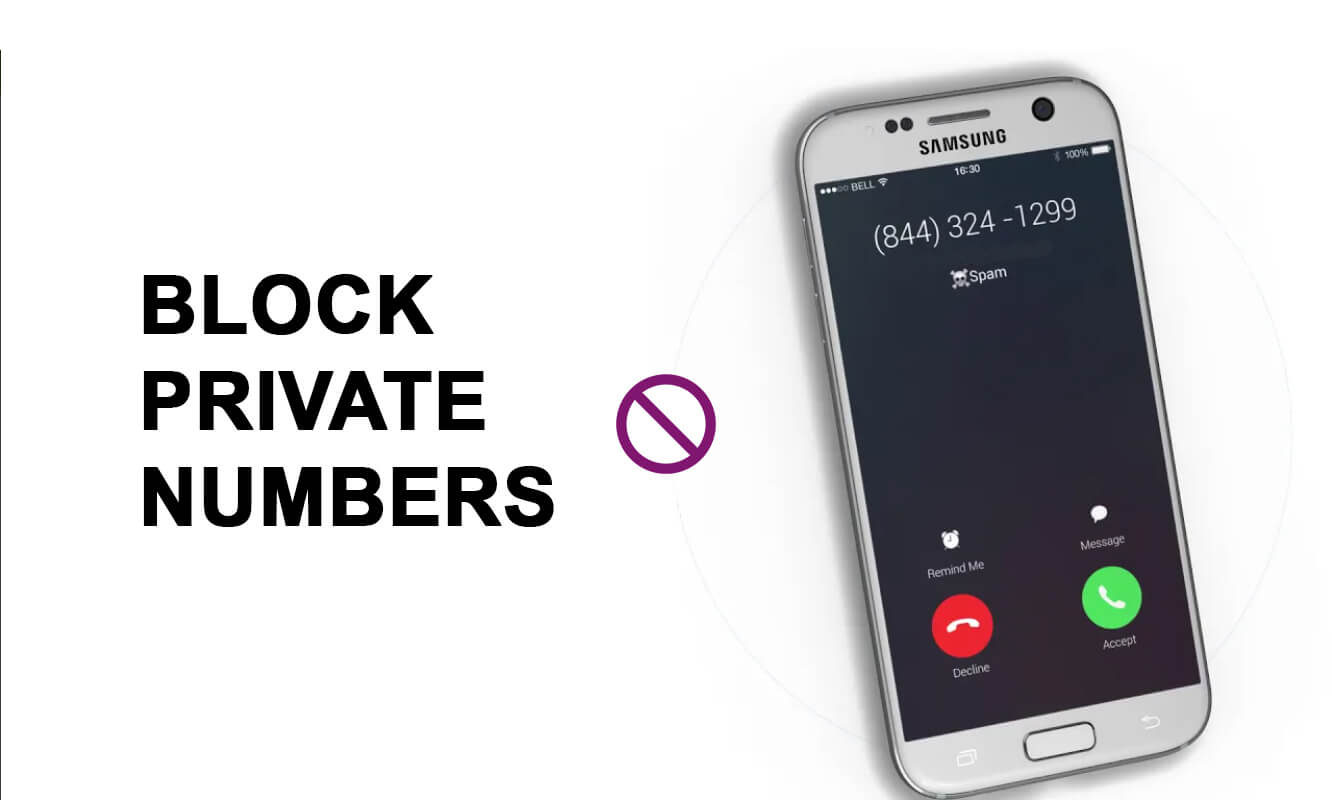
A privát (Private) számok(Numbers) blokkolása Android(Android Phone) telefonon
Az alábbi egyszerű lépések végrehajtásával blokkolhat egy telefonszámot vagy névjegyet okostelefonján:
1. Nyissa meg a „ Telefon(Phone) ” alkalmazást a kezdőképernyőről.

2. Válassza ki a blokkolni kívánt „ számot(Number) ” vagy „ Kapcsolat(Contact) ”-t a híváslistájából, majd érintse meg az „ Információ(Information) ” ikont a rendelkezésre álló lehetőségek közül.
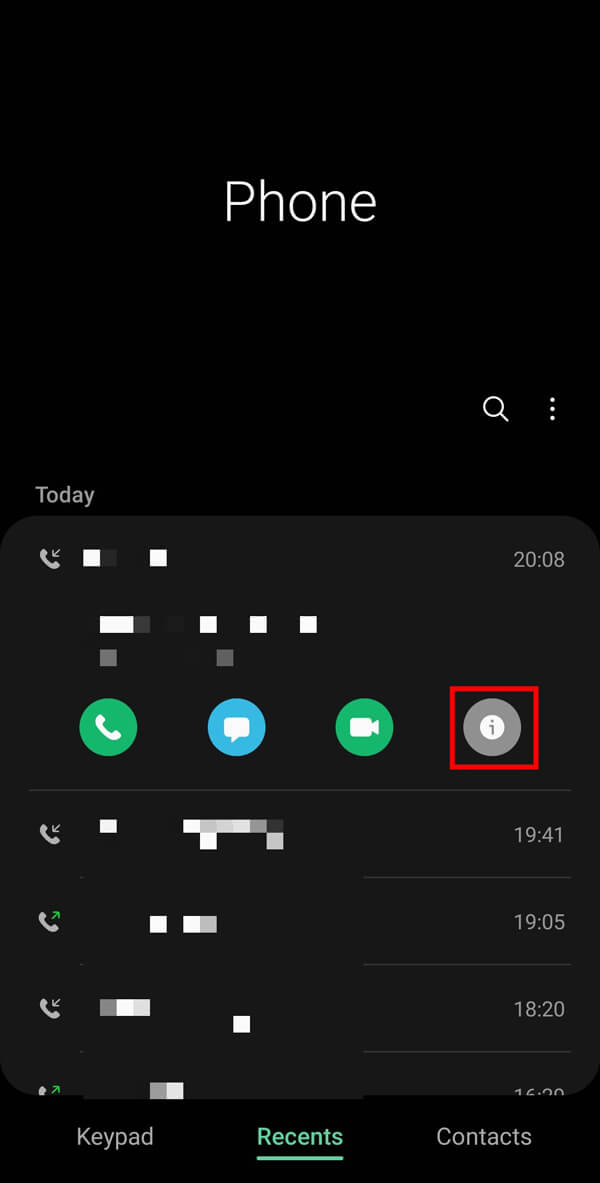
3. Érintse meg a „ More ” opciót az alsó menüsorban.
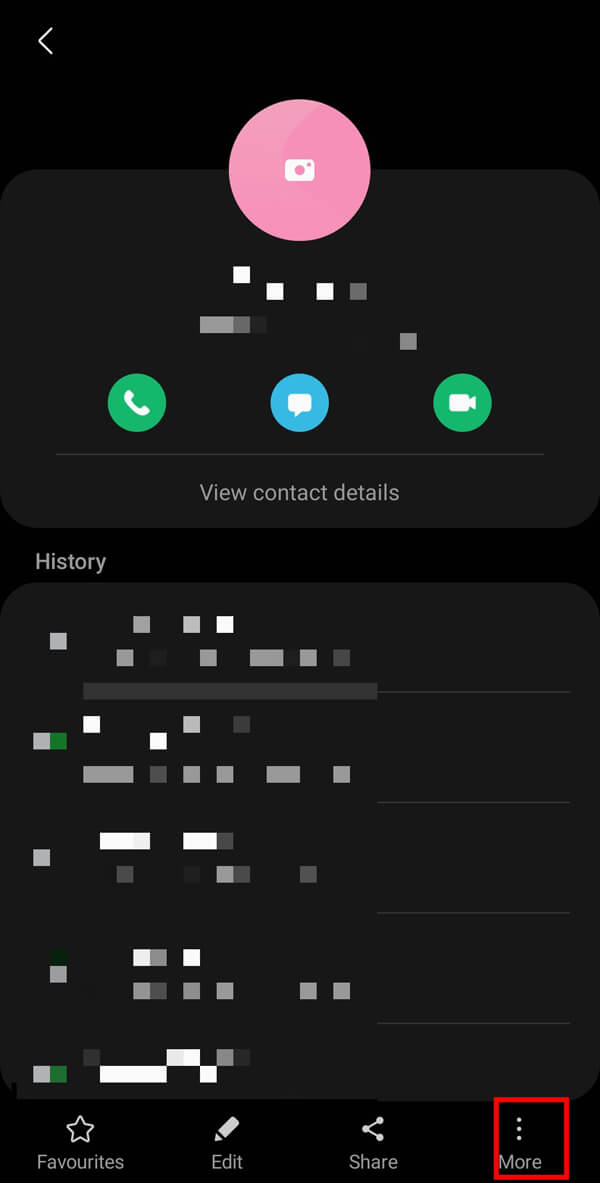
4. Végül érintse meg a „ Kapcsolat blokkolása(Block contact) ” opciót, majd a „ Block ” opciót a megerősítő mezőben, hogy blokkolja a számot a készülékről.

Hogyan lehet feloldani egy szám blokkolását Android-eszközén?(How to Unblock a Number on your Android device?)
Egy névjegy vagy szám blokkolásának feloldása lehetővé teszi, hogy a partner ismét felhívja vagy üzenetet küldjön a telefonján. Ha fel szeretne oldani egy névjegy blokkolását, kövesse az alábbi egyszerű lépéseket:
1. Nyissa meg a „ Telefon(Phone) ” alkalmazást a kezdőképernyőről.
2. Érintse meg a „ hárompontos(three-dotted) ” menüt a képernyő jobb felső sarkában, és válassza ki a „ Beállítások(Settings) ” opciót a megadott opciók listájából. Itt érheti el a hívásbeállításait.

3. Válassza a „ Számok blokkolása(Block numbers) ” vagy a „ Hívásblokkolás(Call blocking) ” opciót a menüből. Végül érintse meg a „ Dash ” vagy „ Cross ” ikont a telefonján feloldani kívánt szám mellett.

Olvassa el még: (Also Read:) Hogyan oldhatja fel magát a WhatsApp-on blokkolt állapotban(How to Unblock Yourself on WhatsApp When Blocked)
Miért blokkolja le a privát vagy ismeretlen számokat a telefonjáról?(Why should you Block Private or Unknown Numbers from your phone?)
A privát számok blokkolása fontos, mivel megvédi Önt a személyes adatait kérő csalástól. Sőt, szabadságot kap a telemarketing hívásokon való részvételtől. A távközlési(Telecom) cégek is néha felhívnak, hogy meggyőzzék Önt arról, hogy váltson a hálózatukra. Bármi legyen is az oka az ilyen hívásoknak, annyira megzavarja és elvonja a felhasználó figyelmét a napi tevékenységeitől, hogy az emberek panaszkodnak arról, hogy elhagyták a fontos megbeszéléseket és helyzeteket, mert azt gondolták, hogy a hívások fontosak.
Az ilyen helyzetek elkerülése érdekében elengedhetetlenné válik, hogy blokkolja a privát és ismeretlen számokról érkező hívásokat és SMS-eket.(It becomes imperative that you block calls & texts from private & unknown numbers to avoid such situations.)
3 módszer a privát számok blokkolására Android telefonján(3 Ways To Block Private Numbers On Your Android Phone)
Beszéljünk most különféle módszerekről, amelyek segítségével blokkolhatja a privát vagy ismeretlen számokat okostelefonján.
1. módszer: A hívásbeállítások használata(Method 1: Using your Call Settings)
1. Nyissa meg a „ Telefon(Phone) ” alkalmazást a kezdőképernyőről.
2. Érintse meg a „ hárompontos(three-dotted) ” menüt a képernyő jobb felső sarkában, és válassza ki a „ Beállítások(Settings) ” opciót a megadott opciók listájából. Itt érheti el a hívásbeállításait.
3. Válassza a „ Számok blokkolása(Block numbers) ” vagy a „ Hívásblokkolás(Call blocking) ” opciót a menüből.
Block unknown/private numbers ” melletti kapcsolót, hogy leállítsa a privát számokról érkező hívásokat Android - eszközén.
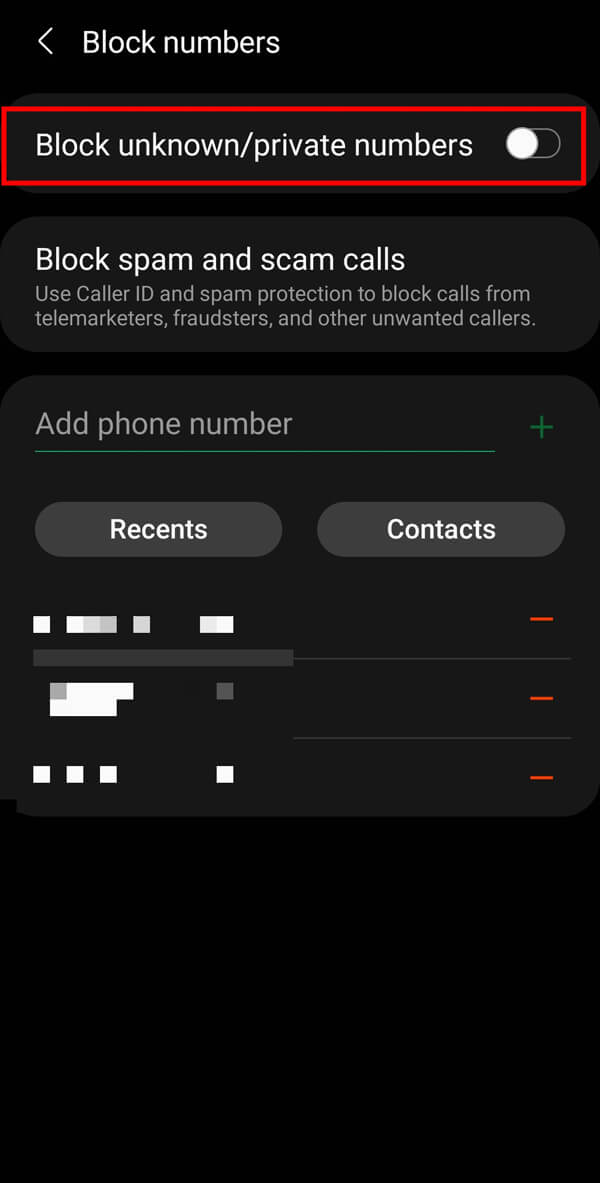
2. módszer: A mobilbeállítások használata (Method 2: Using your Mobile Settings )
Android-telefonja „ Hívásbeállításai ” menüpontot a „ (Call settings)Mobilbeállítások(Mobile settings) ” részben érheti el . Kövesse az alábbi lépéseket a privát számok Samsung okostelefonon történő blokkolásához:
1. Nyissa meg a Mobil „ Beállítások(Settings) ” menüpontját, és válassza ki az „ Alkalmazások(Apps) ” lehetőséget a menüből. Hozzáférhet az okostelefonra telepített alkalmazások listájához.

2. Válassza ki a „ Samsung alkalmazások(Samsung apps) ” lehetőséget.

3. Keresse meg és érintse meg a „ Hívásbeállítások(Call settings) ” opciót a megadott listában. A hívásbeállításokat itt tekintheti meg. Válassza a „ Számok blokkolása(Block numbers) ” opciót a menüből.

Block unknown/private numbers ” melletti kapcsolót, ha nem szeretne hívásokat fogadni privát számokról Android - eszközén.
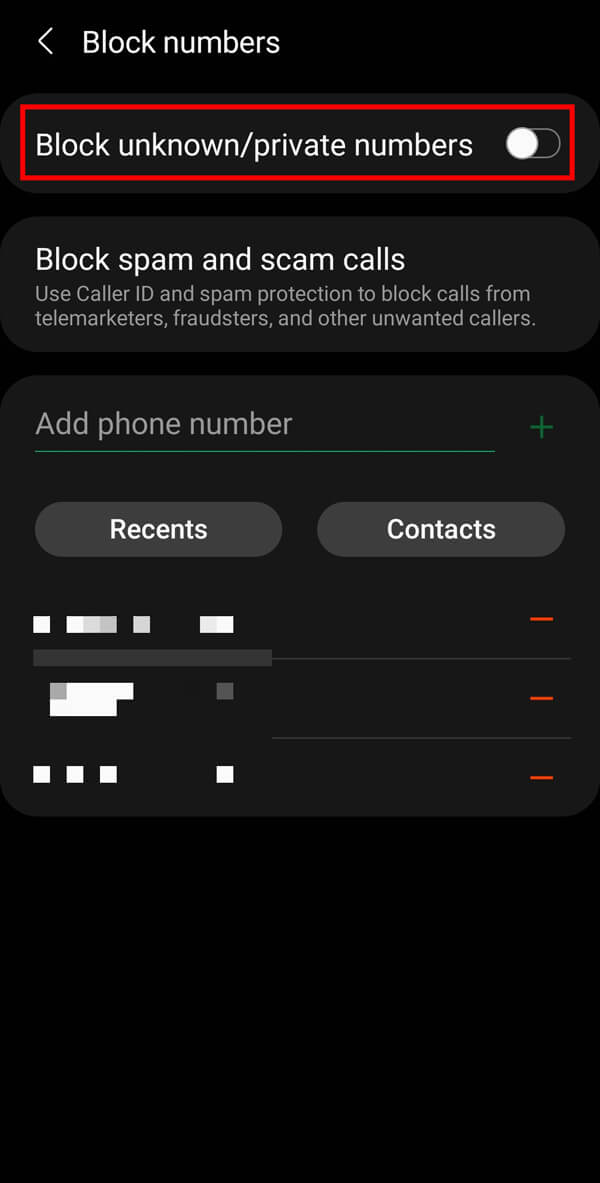
Olvassa el még: (Also Read:) Hogyan tudhatja meg, hogy valaki blokkolta-e a telefonszámát Androidon(How To Know If Someone Blocked Your Number On Android)
3. módszer: Harmadik féltől származó alkalmazások használata Android-eszközön (Method 3: Using third-party apps on your Android device )
Ha Android-verziója nem rendelkezik előre telepített blokkolási lehetőséggel, telepítenie kell egy harmadik féltől származó alkalmazást a privát vagy ismeretlen számok telefonjáról való letiltásához. You can find various apps available on Google Play Store such as Truecaller, Calls Blacklist – Call Blocker, Should I Answer, Call Control – SMS/Call Blocker, etc. Truecalleren(Truecaller) keresztüli blokkolásának lépéseit. alkalmazás:
1. Telepítse a „ Truecaller ” alkalmazást a „ Google Play Áruházból(Google Play Store) ”. Indítsa el az alkalmazást.

2. Ellenőrizze a „ számát(Number) ”, és adja meg a szükséges „ engedélyeket(Permissions) ” az alkalmazásnak. Most érintse meg a „ hárompontos(three-dotted) ” menüt, majd válassza a „ Beállítások(Settings) ” lehetőséget.
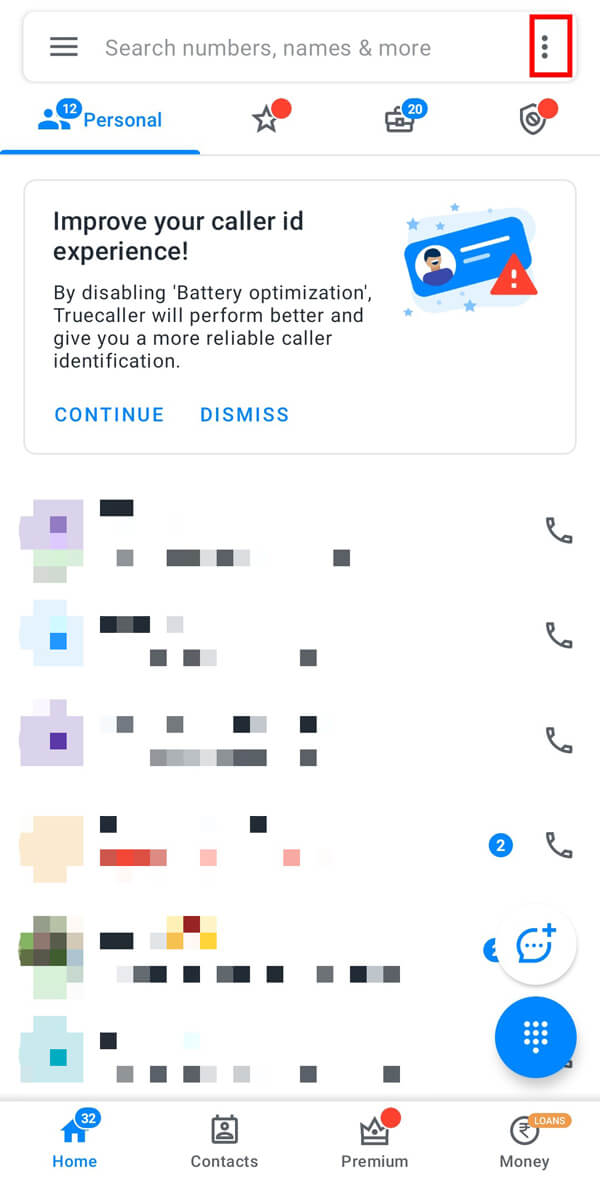
3. Érintse meg a „ Block ” opciót a menüben.

4. Végül görgessen le a „ Rejtett számok blokkolása(Block hidden numbers) ” opcióig, és érintse meg a mellette lévő gombot. Ezzel letiltja az összes privát vagy ismeretlen számot a telefonjáról.

5. Ezenkívül kiválaszthatja a „ Legjobb kéretlen levelezők blokkolása(Block top spammers) ” lehetőséget, hogy blokkolja a telefonjáról érkező kéretlen leveleket, amelyeket más felhasználók spamnek nyilvánítottak.
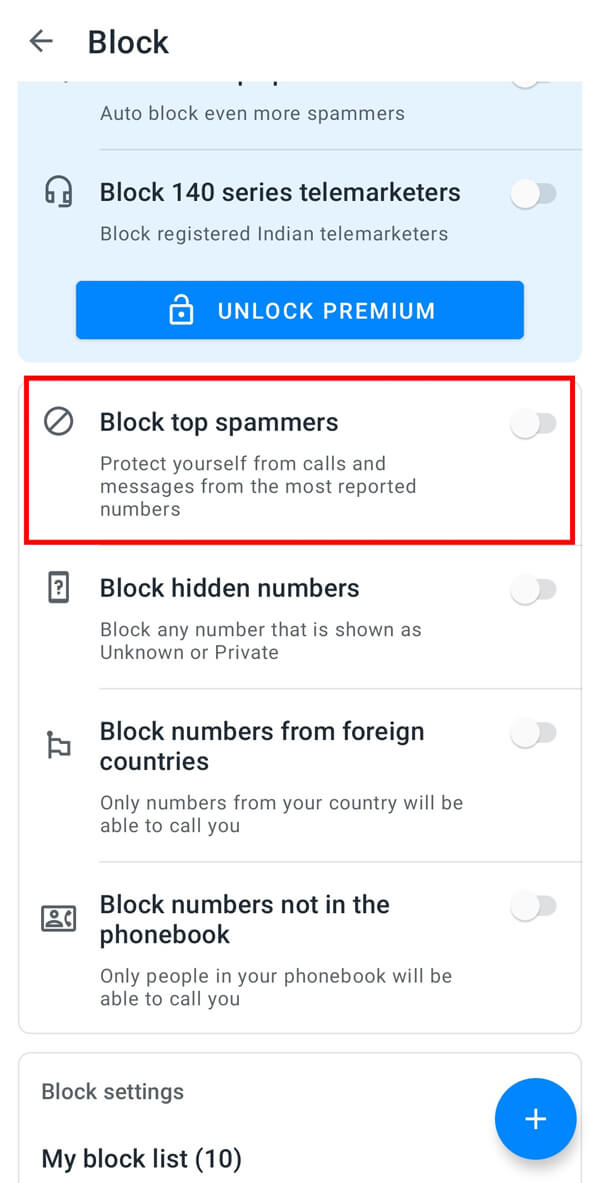
Gyakran Ismételt Kérdések (GYIK)(Frequently Asked Questions (FAQs))
Q1. Van olyan alkalmazás, amely blokkolja a privát számokat?(Q1. Is there an app to block private numbers?)
Igen , a (Yes)Google Play Áruházban számos alkalmazást találhat privát vagy ismeretlen számok letiltására. A legnépszerűbbek a Truecaller , a Calls Blacklist , a Should I Answer és a Call control .
Q2. A blokkolt szám továbbra is privát módon hívható?(Can a blocked number still call on private?)
Igen(Yes) , a blokkolt szám továbbra is felhívhatja Önt privát számról. Ezért érdemes megfontolni a privát vagy ismeretlen számok letiltását Android okostelefonján.
Q3. Hogyan blokkolhatom az ismeretlen számokról érkező hívásokat?(Q3. How do I block calls from unknown numbers?)
Az ismeretlen számokról érkező hívásokat letilthatja a hívásbeállítások között, majd válassza a „Block” opciót, majd a „ Block private/unknown numbers ” lehetőséget. Ha nem tudja elérni ezeket a beállításokat telefonján, letölthet egy harmadik féltől származó alkalmazást a Play Áruházból(Play Store) .
Q4. Lehetséges a privát számok letiltása?(Is it possible to block private numbers?)
Igen(Yes) , lehetséges a privát számok letiltása Android okostelefonján. Csak annyit kell tennie, hogy bekapcsolja a „ Block private/unknown numbers ” opciót a hívásbeállítások alatt.
Ajánlott:(Recommended:)
- 5 módszer a blokkolt webhelyek eléréséhez Android telefonon(5 Ways to Access Blocked Websites on Android Phone)
- Blokkolja a szöveges üzeneteket egy bizonyos számról Androidon(Block Text Messages From A certain Number On Android)
- Hogyan oldhatod fel magad a Facebook Messengerben(How to Unblock yourself on Facebook Messenger)
- A Google-fiók ellenőrzésének megkerülése Android-telefonon(How to Bypass Google Account Verification on Android Phone)
Reméljük, hogy ez az útmutató hasznos volt, és sikerült blokkolnia a privát számokról és spamküldőkről érkező hívásokat Android-telefonján(block calls from private numbers & spammers on your Android phone) . Ha továbbra is kérdései vannak ezzel a cikkel kapcsolatban, nyugodtan tedd fel őket a megjegyzések részben.
Related posts
Hogyan lehet átméretezni a billentyűzetet Android telefonon
A Facebook asztali verziójának megtekintése Android telefonon
5 módszer a blokkolt webhelyek eléréséhez Android telefonon
Vírus eltávolítása Android telefonról (Útmutató)
Gyorsítótár törlése Android telefonon (és miért fontos)
Javítsa ki a Ghost Touch problémát Android telefonon
10 módszer az Android telefon adatainak biztonsági mentésére [ÚTMUTATÓ]
Hogyan lehet lassított videókat rögzíteni bármely Android-telefonon?
Hogyan szabadíthat fel belső tárhelyet Android telefonján
Alkalmazások oldalbetöltése Android telefonra (2022)
A WhatsApp használata telefonszám nélkül
7 módszer a képernyőkép készítésére Android telefonon
6 módszer az Android telefon és a TV csatlakoztatására
Az OK Google bekapcsolása Android telefonon
Hogyan lehet távolról kijelentkezni Google-fiókjából Android-telefonon
4 módszer a GIF-ek mentésére Android telefonra
Fényképek mentése SD-kártyára Android telefonon
Betűtípusok megváltoztatása Android telefonon (rootolás nélkül)
Fájlok kicsomagolása Android telefonon (2022)
Android telefon hangszóróként való használata számítógéphez vagy TV-hez
